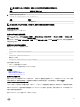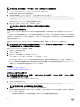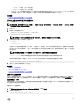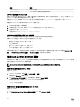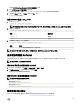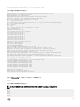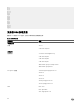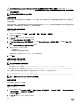Users Guide
方案类型 算法
压缩 无
注: 如果您启用 OpenSSH 7.0 或更高版本,DSA 公钥支持将禁用。要确保 iDRAC 的安全性,Dell 建议不要启用 DSA 公钥
支持。
对 SSH 使用公共密钥验证
iDRAC 支持 SSH 上的公共密钥验证 (PKA)。这是一个获得许可证的功能。如果正确设置和使用 SSH 上的 PKA,则当登录到
iDRAC 时,您必须输入用户名。这对设置执行各种功能的自动化脚本非常有用。上载的密钥必须使用 RFC 4716 或 OpenSSH 格
式。否则,您必须将密钥转换为该格式。
注: 如果您启用 OpenSSH 7.0 或更高版本,DSA 公钥支持将禁用。要确保 iDRAC 的安全性,Dell 建议不要启用 DSA 公钥
支持。
在任何情况下,必须在管理站上生成一对私有和公共密钥。将公共密钥上载到 iDRAC 本地用户,同时 SSH 客户端会使用私有
密钥来建立管理站与 iDRAC 之间的信任关系。
您可以通过以下方法生成公共或私有密钥对:
• 对于运行 Windows 的客户端,使用 PuTTY Key Generator 应用程序
• 对于运行 Linux 的客户端,使用 ssh-keygen CLI。
小心: 在 iDRAC 上,该权限通常保留为属于管理员用户组成员的用户使用。但是,可以向位于“自定义”用户组中的用
户分配此权限。具有此权限的用户可修改任何用户的配置。这包括创建或删除任何用户,为任何用户管理 SSH 密钥等。
由于这些原因,因此,请谨慎分配此权限。
小心: 上载、查看和/或删除 SSH 密钥的能力取决于“配置用户”用户权限。该权限允许用户配置其他用户的 SSH 密
钥。您需要谨慎分配此权限。
生成在 Windows 中使用的公共密钥
要使用 PuTTY Key Generator 应用程序创建基本密钥:
1. 启动应用程序并选择 RSA 作为密钥类型。
2. 输入密钥位数。位数必须介于 2048 和 4096 位之间。
3. 单击生成,按指示在窗口中移动鼠标。
密钥即会生成。
4. 您可以修改密钥备注字段。
5. 输入密码短语以保护密钥。
6. 保存公共和私有密钥。
生成在 Linux 中使用的公共密钥
要使用 ssh-keygen 应用程序创建基本密钥,请打开终端窗口并在 shell 提示符下,输入 ssh-keygen –t rsa –b 2048 –C
testing
其中:
• -t 是 rsa。
• –b 选项指定介于 2048 和 4096 之间的加密位数。
• –C 选项允许修改公共密钥注释,该选项是可选的。
注: 选项区分大小写。
请按照指示进行操作。命令执行后,请上载公共文件。
119